Grupna politika Geek Kako kontrolirati Windows Firewall s GPO-om
Vatrozid za Windows može biti jedna od najvećih noćnih mora za konfiguriranje administratora sustava, uz dodavanje prednosti pravilima grupe jednostavno postaje glavobolja. Ovdje ćemo vas od početka do kraja voditi o tome kako jednostavno konfigurirati Windows Firewall putem pravila grupe i kao bonus pokazati kako popraviti jednu od najvećih nevolja.
Naša misija
Uočili smo da mnogi korisnici imaju instaliran Skype na svojim računalima i čini ih manje produktivnima. Dobili smo zadatak osigurati da korisnici ne mogu koristiti Skype na poslu, no oni su dobrodošli da ga instaliraju na svoja prijenosna računala i koriste ga kod kuće ili tijekom pauze za ručak na 3G / 4G vezi. S obzirom na te informacije odlučujemo se koristiti Windows vatrozid i pravila grupe.
Metoda
Najlakši način za početak kontrole vatrozida za Windows pomoću pravila grupe je postavljanje referentnog računala i stvaranje pravila pomoću sustava Windows 7, a zatim možemo izvesti to pravilo i uvesti ga u pravila grupe. Čineći to, imamo dodatnu prednost biti u mogućnosti vidjeti da li su sva pravila postavljena i rade kako želimo, prije nego što ih implementiraju na sve klijentske strojeve..
Izrada predloška vatrozida
Da bismo izradili predložak za Vatrozid za Windows, moramo pokrenuti Centar za mrežu i zajedničko korištenje, a najlakši način da to učinite jest da desnom tipkom miša kliknete ikonu mreže i odaberete Otvori centar za mrežu i zajedničko korištenje na kontekstnom izborniku.
Kada se otvori Centar za mrežu i zajedničko korištenje, kliknite vezu Windows vatrozid u donjem lijevom kutu.

Prilikom izrade predloška za Vatrozid za Windows najbolje je to učiniti pomoću Vatrozida za Windows s naprednom konzolom za sigurnost da biste pokrenuli ovaj klik na Napredne postavke s lijeve strane.

Napomena: U ovom trenutku ću urediti specifična Skype pravila, ali možete dodati vlastita pravila za portove ili čak aplikacije. Kakve god izmjene trebate napraviti u vatrozidu, trebalo bi sada učiniti.
Odavde možemo početi uređivati pravila vatrozida, u našem slučaju kada je instalirana Skype aplikacija, stvara vlastite iznimke Firewalla koje dopuštaju skype.exe da komunicira na profilima domene, privatne i javne mreže..

Sada moramo urediti pravilo vatrozida kako bismo ga uredili dvostrukim klikom na pravilo. To će dovesti do svojstava Skype pravila.

Prijeđite na karticu Napredno i poništite potvrdni okvir Domena.

Kada pokušate pokrenuti Skype sada, od vas će se tražiti da pitate može li komunicirati na profilu mrežne domene, poništite okvir i kliknite dopusti pristup.

Ako se sada vratite na pravila dolaznog vatrozida vidjet ćete da postoje dva nova pravila, to je zato što ste bili upitani da ne dopustite ulazni Skype promet. Ako pogledate stupac profila vidjet ćete da su oboje za mrežni profil domene.
Napomena: Razlog je dva pravila jer postoje odvojena pravila za TCP i UDP

Do sada je sve dobro, ali ako pokrenete Skype, moći ćete se prijaviti.
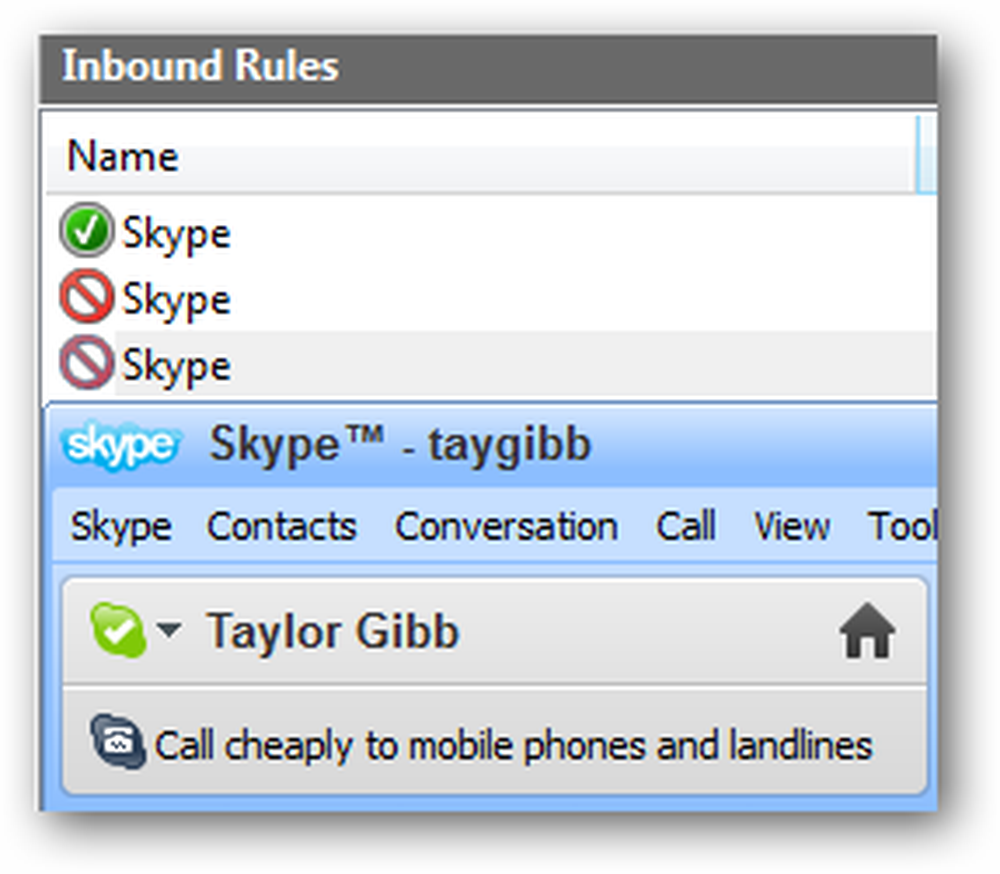
Čak i ako promijenite pravila za blokiranje ulaznog prometa za skype.exe i postavite ga da blokira promet pomoću bilo kojeg protokola, njegova je još uvijek u stanju nekako se vratiti. Popravak je jednostavan, sprječava ga da uopće komunicira. Da biste to učinili, prebacite se na Outbound Rules i počnite stvarati novo pravilo.

Budući da želimo stvoriti pravilo za Skype program, samo kliknite sljedeći, zatim potražite izvršnu datoteku za Skype i kliknite sljedeći.

Možete ostaviti radnju na zadanoj postavci koja je blokiranje veze i kliknite sljedeći.

Poništite odabir potvrdnih okvira Privatno i Javno i kliknite da biste nastavili.

Sada dodijelite naziv pravilu i kliknite završi

Ako pokušate pokrenuti Skype dok ste povezani s mrežom domene, neće raditi

Međutim, ako se pokušaju povezati kada dođu kući, omogućit će im da se dobro spoje

To su sva pravila vatrozida koja ćemo za sada kreirati, ne zaboravite testirati svoja pravila kao što smo to učinili za Skype.
Izvoz pravila
Da biste izvezli pravilo, u lijevom oknu kliknite na korijen stabla na kojem piše Vatrozid za Windows s naprednom sigurnošću. Zatim kliknite Akcija i odaberite Izvozna politika iz izbornika.

Trebali biste to spremiti na mrežni dio ili čak na USB ako imate fizički pristup poslužitelju. Ići ćemo s mrežnim dijeljenjem.
Napomena: Budite oprezni s virusima kada koristite USB, zadnje što želite učiniti jest zaraziti poslužitelj virusom

Uvoz pravila u pravila grupe
Za uvoz pravila vatrozida morate otvoriti postojeći GPO ili stvoriti novi GPO i povezati ga s OU-om koji sadrži račune računala. Imamo GPO pod nazivom Firewall Policy (Pravila vatrozida) koji je povezan s OU-om Geek Computers, a ova OU sadrži sva naša računala. Samo ćemo nastaviti koristiti ovu politiku.

Sada idite na:
Otvori Konfiguracija računala Pravila Postavke sustava Windows Sigurnosne postavke Windows Firewall s naprednom sigurnošću
Kliknite Vatrozid za Windows s dodatnom sigurnošću, a zatim kliknite Akcija i Uvozna pravila

Reći će vam da će, ako uvezete pravilo, prebrisati sve postojeće postavke, kliknite Yes (Da) da biste nastavili, a zatim potražite pravila koja ste izvezli u prethodnom odjeljku ovog članka. Po dovršetku uvoza pravila ćete biti obaviješteni.

Ako pogledate naša pravila vidjet ćete da su Skype pravila koja sam stvorio još uvijek tu.

Testiranje
Napomena: Ne biste trebali raditi testiranja prije nego dovršite sljedeći odjeljak članka. Ako to učinite, poštivat će se sva pravila koja su lokalno konfigurirana. Jedini razlog zbog kojeg sam sada testirao je da istaknem nekoliko stvari.
Da biste provjerili jesu li pravila vatrozida razmještena na klijente, morat ćete se prebaciti na klijentski stroj i ponovno otvoriti postavke vatrozida za Windows. Kao što možete vidjeti, trebala bi postojati poruka da neka pravila vatrozida upravlja administrator sustava.

Kliknite na Dopusti programu ili značajki putem veze Vatrozid za Windows na lijevoj strani.

Kao što biste trebali vidjeti sada, imamo pravila koja se primjenjuju u pravilima grupe, kao i ona koja su kreirana lokalno.

Što se događa ovdje i kako ga mogu popraviti?
Prema zadanim je postavkama spajanje pravila omogućeno između lokalnih pravila vatrozida na računalima sa sustavom Windows 7 i pravila vatrozida koja su navedena u pravilima grupe koja ciljaju ta računala. To znači da lokalni administratori mogu kreirati vlastita pravila vatrozida, a ta pravila će se spojiti s pravilima koja se dobiju kroz pravila grupe. Da biste to ispravili, kliknite Windows vatrozid s naprednom sigurnošću i odaberite svojstva iz kontekstnog izbornika. Kada se dijaloški okvir otvori, kliknite gumb Prilagodi u odjeljku postavki.

Promijenite opciju Primijeni pravila za lokalni vatrozid s Ne konfigurirano na Ne.

Nakon što kliknete na ok, prebacite se na privatne i javne profile i učinite istu stvar za oboje.
To je sve što ima, momci, idite se zabaviti vatrozidom.





